موتور جستجوی پیش فرض را در کروم، فایرفاکس، اپرا، IE تغییر دهید
اکثر مرورگرهای امروزی با موتورهای جستجوی پیش فرض از پیش تنظیم شده عرضه می شوند. ممکن است آن را به سلیقه خود بیابید یا نیابید و ممکن است بخواهید آن را تغییر دهید. در این پست خواهیم دید که چگونه می توانید موتور جستجوی پیش فرض را در مرورگرهای اینترنت اکسپلورر(Internet Explorer) ، کروم(Chrome) ، فایرفاکس(Firefox) ، اپرا(Opera) در ویندوز 10(Windows 10) مدیریت یا تغییر دهید .
(Change)موتور جستجوی پیش فرض را در مرورگر خود تغییر دهید
با استفاده از این روش، میتوانید موتور جستجوی پیشفرض در کروم(Chrome) ، فایرفاکس(Firefox) ، اپرا(Opera) ، اینترنت اکسپلورر(Internet Explorer) یا Edge را روی Google یا هر موتور جستجوی دلخواه(search engine) خود تنظیم کنید.
موتور جستجو را در کروم تنظیم کنید

در گوگل کروم، روی دکمه سفارشی سازی و کنترل گوگل کروم( Customize and control Google Chrome) در گوشه بالا سمت راست کلیک کنید. تنظیمات(Settings) را انتخاب کنید . این گزینه ها را در زیر جستجو(Search) خواهید دید . می توانید موتور جستجوی مورد نظر خود را از منوی کشویی انتخاب کنید یا می توانید برای گزینه های بیشتر روی دکمه مدیریت(Manage) موتورهای جستجو کلیک کنید، که به شما امکان می دهد موتورهای جستجو را اضافه کنید، حذف کنید یا حتی موتور جستجوی سفارشی خود را اضافه کنید. این پست به شما نشان می دهد که چگونه می توانید موتور جستجوی سفارشی را به کروم اضافه کنید. (add Custom Search Engine to Chrome. )به یاد داشته باشید که وقتی تمام شد روی Done کلیک کنید .
تغییر موتور جستجو در فایرفاکس
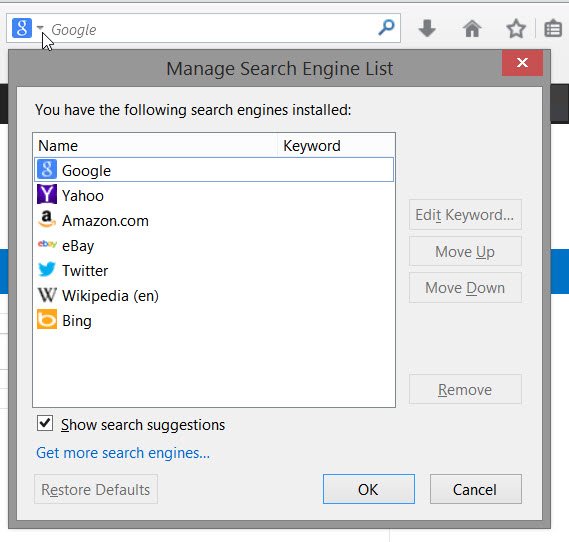
اگر کاربر موزیلا فایرفاکس(Mozilla Firefox) هستید ، روی فلش کوچک کنار نماد جستجو در نوار جستجو کلیک کنید. از منوی کشویی، می توانید هر موتور جستجویی را به عنوان پیش فرض خود انتخاب کنید. با کلیک بر روی دریافت(Get) بیشتر موتورهای جستجو، به صفحه افزونههای فایرفاکس میروید، که افزونههایی را برای اضافه کردن DuckDuckGo (Firefox)،(DuckDuckGo) StartPage ،(StartPage) Ixquick و(Ixquick) سایر موتورهای جستجو با یک کلیک به شما پیشنهاد میکند. پس از اتمام، پیش فرض خود را تنظیم کنید و بر روی OK کلیک کنید.
(Change)موتور جستجو را در اینترنت اکسپلورر (Internet Explorer)تغییر دهید
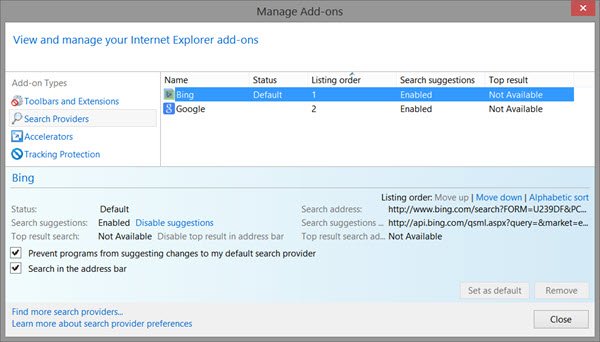
Internet Explorer را باز کنید و از نماد چرخ دنده تنظیمات در گوشه سمت راست بالا، Manage Add-ons را انتخاب کنید . در بخش ارائه دهندگان جستجو(Search Providers) ، مواردی را خواهید دید که از قبل در این مرورگر وجود دارند. روی موردی که می خواهید به عنوان موتور جستجوی خود تنظیم کنید کلیک راست کرده و Set as default را انتخاب کنید. از طرف دیگر، می توانید به سادگی موتور جستجو را برجسته کرده و دکمه Set as default را فشار دهید. در صورت تمایل، میتوانید با انتخاب کادر تأیید، از پیشنهاد برنامهها به ارائهدهنده جستجوی پیشفرض خود نیز جلوگیری کنید.
اگر میخواهید Bing را بهعنوان جستجوی پیشفرض خود اضافه کنید، مایکروسافت با انتشار نصبکنندهای که (Microsoft)Bing را بهعنوان موتور جستجوی(Search Engine) شما تنظیم میکند، کارها را آسانتر کرده است .
اگر ارائه دهنده جستجوی مورد نظر خود را پیدا نکردید - به عنوان مثال، مثلا Yahoo یا DuckDuckGo ، روی پیوند جستجوی(Find) ارائه دهندگان بیشتر کلیک کنید و به صفحه وب منتقل می شوید که به شما امکان می دهد آنها را با یک بار به مرورگر خود اضافه کنید. کلیک ماوس خود را
مدیریت موتورهای جستجو در Opera
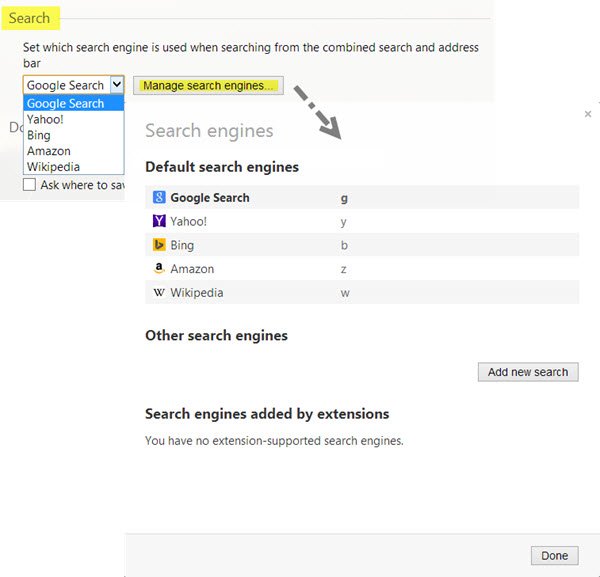
اگر کاربر اپرا(Opera) هستید، می خواهید مرورگر را راه اندازی کنید و روی دکمه Customize and Control Opera کلیک کنید. از منوی کشویی، تنظیمات(Settings) را انتخاب کنید . در زیر Browser > Search ، میتوانید موتور جستجوی مورد نظر خود را از منوی کشویی انتخاب کنید یا میتوانید برای گزینههای بیشتر روی دکمه مدیریت موتورهای جستجو کلیک کنید، که به شما امکان میدهد موتورهای جستجو را اضافه یا حذف کنید. (Manage search engines)پس از اتمام روی Done کلیک کنید .(Click)
نکته(TIP) : این پست به شما نشان می دهد که چگونه موتور جستجوی پیش فرض را در مرورگر جدید Microsoft Edge Chromium(how to change the default Search Engine in the new Microsoft Edge Chromium browse) r تغییر دهید.
امیدوارم دستورالعمل ها برای مبتدیان به راحتی قابل درک باشد.(I hope the instructions have been easy-to-understand for beginners.)
Related posts
Force Links برای باز کردن در Tab پس زمینه در Chrome، Edge، Firefox، Opera
نحوه تغییر صفحه اصلی در Chrome، Firefox، Opera، Edge مرورگرها
Allow یا Pop-Ups بلوک در Chrome، Firefox، Edge، Opera، Internet Explorer
نحوه استفاده از Chrome، Edge، Firefox، Opera مرورگره به عنوان Notepad
امنیت، Privacy، Cleaning ابزار Edge، Firefox، Chrome، Opera
چگونه برای ترجمه یک Web page در Chrome، Firefox and Edge
Google Chrome vs Firefox Quantum برای Windows 10
Block or Allow Third-Party Cookies در Chrome، Firefox، Edge، اینترنت اکسپلورر، Opera
فعال کردن DNS بیش از HTTPS در Firefox، Chrome، Edge، Opera، Android، آی فون
چگونه برای به روز رسانی Chrome، Edge، Firefox، Opera مرورگرهای ویندوز 10
Change User Interface language برای Chrome or Firefox browser
غیر فعال کردن، فعال کردن Cookies در Chrome، Edge، Firefox، Opera، مرورگر اینترنت اکسپلورر
مدیریت و یا غیر فعال کردن Browser Add-ons & Extensions در Chrome، Firefox
چگونه ساخته شده است در غیر فعال کردن Password Manager در Chrome، Edge، Firefox
Web Cache Viewer رایگان برای Chrome، Firefox and Edge browsers
تصاویر غیر فعال کردن در Chrome، Firefox، Edge، Internet Explorer در حالی که در حال دیدن سایت
آیا امن برای ذخیره رمزهای عبور را در Chrome، Firefox or Edge browser؟
نحوه ذخیره صفحات وب به عنوان PDF در Chrome or Firefox
رفع: Recaptcha در Chrome، Firefox یا هر مرورگر کار نمی کند
Prevent Firefox or Chrome از صرفه جویی Credit Card Information شما
